Vereisten voor internetverbinding
Informatie over internetvereisten voor videogesprekken en het wijzigen van de videokwaliteitsinstellingen tijdens een gesprek
Vereisten voor internetverbinding
Om een succesvol videogesprek te voeren, heb je een internetverbinding nodig die snel genoeg gegevens verzendt en ontvangt. Er is een goede breedbandverbinding vereist (minimale snelheid is 350 Kbps upstream en downstream voor videogesprekken) en de latentie mag niet meer dan 100 milliseconden bedragen. Als u een mobiele telefoon of tablet gebruikt, moet het mobiele 3G/4G-signaal voldoende zijn voor videogesprekken. Houd er rekening mee dat als u een satelliet- of NBN Sky Muster-verbinding gebruikt, u mogelijk problemen met een lage bandbreedte ervaart.
Er zijn verschillende manieren om te zien hoeveel bandbreedte een gebruiker heeft tijdens een videogesprek. U kunt de functie Verkeerslichtverbinding gebruiken vanuit het gespreksvenster of u kunt het vervolgkeuzemenu met deelnemersinformatie in het dashboard gebruiken om de bandbreedte-informatie te bekijken (zie hieronder voor details).
Je kunt de snelheid van je internetverbinding ook buiten een videogesprek controleren door hier een snelheidstest uit te voeren: https://www.speedtest.net/
Klik op de GO-knop om uw test te doen en zodra u klaar bent, ziet u uw resultaten
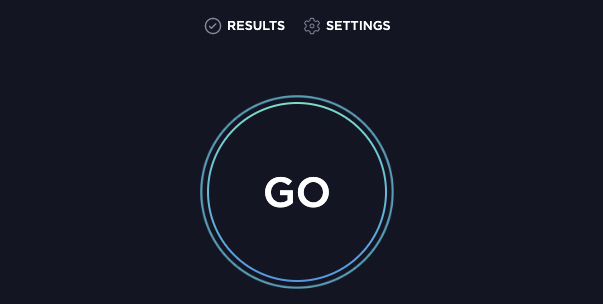 |
 |
Wijzig de videokwaliteitsinstellingen voor uw gesprek
Klik hier om te zien hoe u de instellingen voor de videokwaliteit handmatig kunt aanpassen tijdens een gesprek.
Verkeerslichtverbindingsfunctie
|
U kunt eenvoudig uw gespreksverbindingssnelheid controleren tijdens een healthdirect-videogesprek:
|
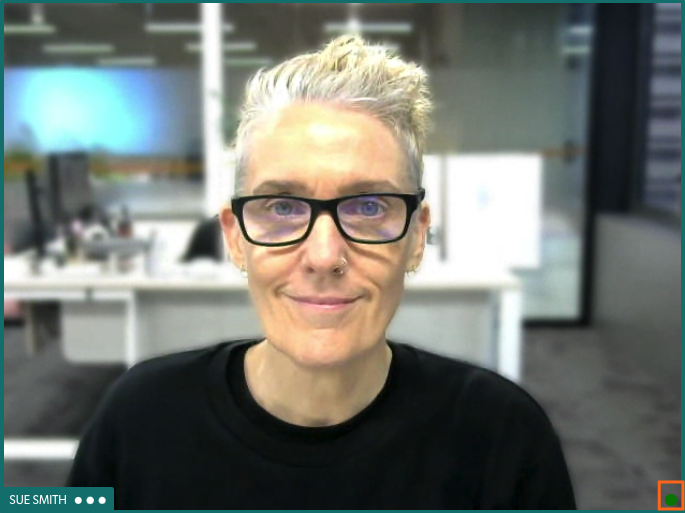 |
| Klik op het stoplicht om de werkelijke verbindingssnelheid met een deelnemer aan uw gesprek te zien. | 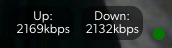 |
Deelnemerinformatiescherm - bevat informatie over de gespreksbandbreedte
|
Ga naar uw Wachtruimte , klik op de 3 stippen naast uw huidige beller en selecteer Deelnemers om informatie over alle deelnemers aan het gesprek te bekijken, waaronder:
Opmerking: het kan tot 60 seconden duren om nauwkeurige informatie over de bandbreedte te verzamelen en daarom weer te geven. |
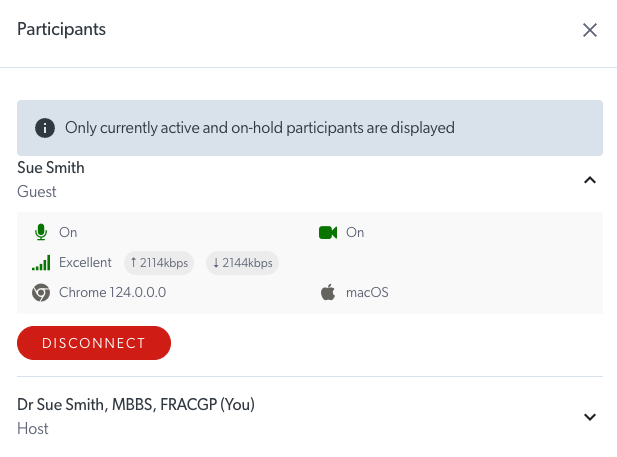 |